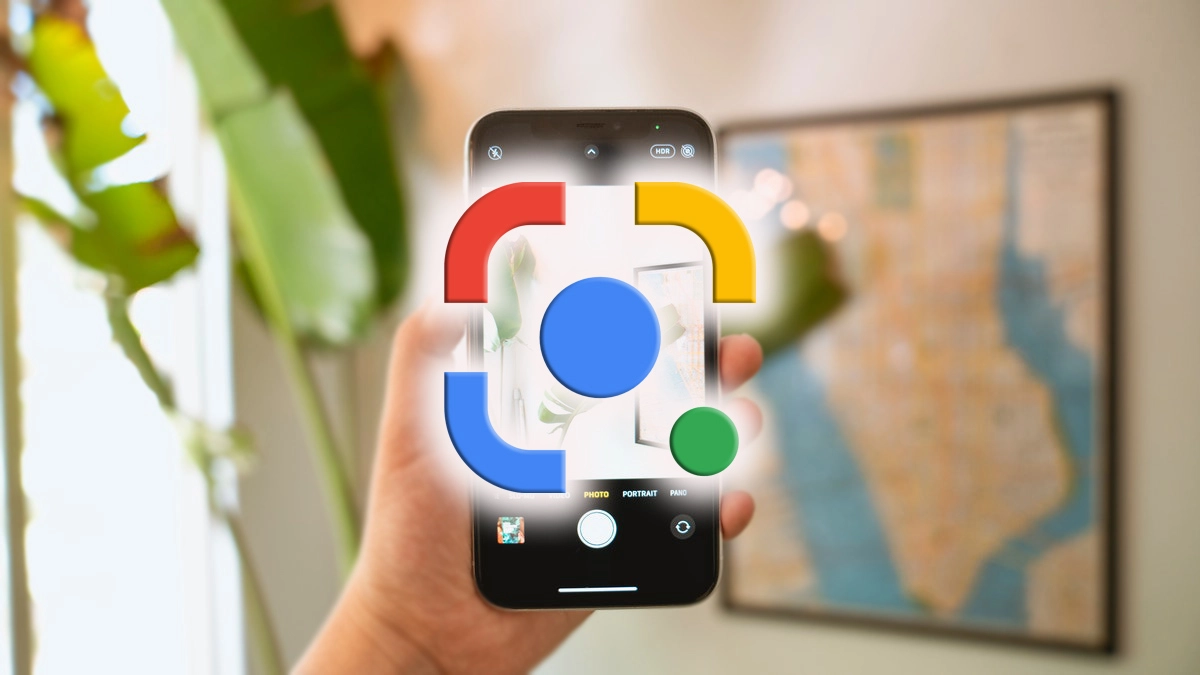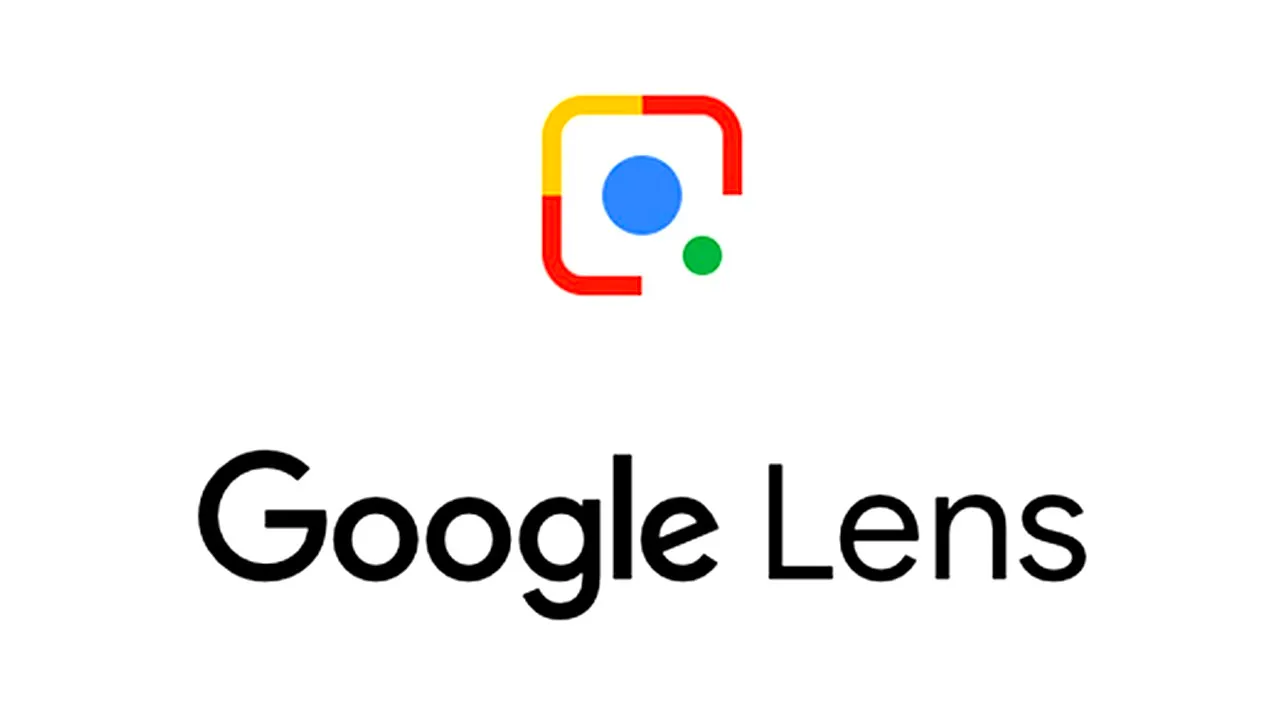
Walaupun telefon bimbit Apple sudah mempunyai alat pengecaman mereka sendiri melalui kamera, pengguna mereka tidak perlu melepaskan kelebihan program luaran yang lain. Juga kepada Microsoft. Dalam entri ini kami akan menerangkan cara menggunakan Google Lens pada iPhone.
Aplikasi ini adalah salah satu contoh terbaik hasil luar biasa yang boleh dicapai berkat gabungan kecerdasan buatan dan kamera yang semakin canggih dari model telefon pintar baharu.
Google Lens: untuk apa
Alat teknologi hebat ini telah dilancarkan pada 2017 untuk menjadi yang pertama yang hebat aplikasi pengecaman imej.
Bagaimanakah Google Lens berfungsi? Penggunaannya sangat mudah: anda hanya perlu menghalakan kamera telefon ke mana-mana objek, tunggu kamera memfokus padanya dan kemudian tekan butang. Aplikasi akan mengurus mengenal pasti objektif atau membaca kod atau label yang ada padanya, kemudian menunjukkan hasil carian dan semua maklumat yang berkaitan.

Contoh: jika kami menghalakan kamera telefon kami pada teg Wi-Fi yang mengandungi nama rangkaian dan kata laluan, peranti kami akan bersambung secara automatik. Tetapi selain itu, Google Lens juga boleh membantu kami menterjemah teks, mengenal pasti semua jenis objek dan juga mencari jawapan kepada persamaan.
Google Lens boleh menjadi kita sangat berguna dalam banyak keadaan. Dengan menghalakan kamera pada tetingkap kedai, kita akan mengetahui semua butiran produk, harganya di kedai lain dan ulasan pengguna lain. Jika kita menunjuk pada fasad restoran, kita akan memperoleh menu, harga dan pendapat pengguna lain.
Tidak perlu dikatakan ia adalah alat yang lebih berharga apabila kita pergi melancong. Dengan Google Lens, kami akan menemui semua yang perlu diketahui tentang karya seni di muzium atau tentang monumen dan bangunan yang kami temui dalam perjalanan kami.
Menggunakan Google Lens pada peranti Android adalah semudah yang didapat Google Play, muat turun apl dan pasangnya. Walau bagaimanapun, jika ia adalah iPhone ia berbeza, kerana kami tidak akan menemuinya di App Store. Apakah yang perlu dilakukan untuk menggunakan Google Lens pada iPhone?
Google Lens untuk iPhone
Terdapat dua cara untuk menggunakan Google Lens pada iPhone, kerana ia terbina dalam dua apl iOS: apl Google dan Foto Google.
Perlu diingatkan bahawa terdapat perbezaan penting antara kedua-dua mod. Pengecaman visual penuh hanya akan berfungsi dalam apl Google, manakala dengan Google Photos ia hanya akan memaparkan kepada kami dalam imej yang telah kami simpan dalam galeri ini.
Aplikasi Google
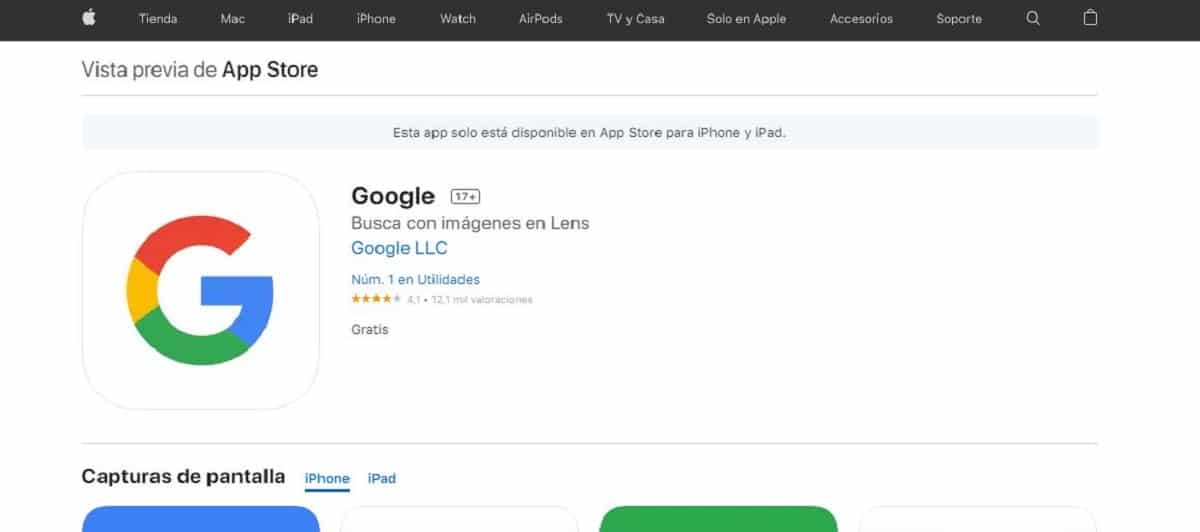
Ini sepatutnya menjadi pilihan keutamaan jika kita mahu menggunakan Google Lens pada iPhone. Seperti yang anda mungkin sedia maklum, the Aplikasi Google Ia memberi kami akses kepada pelbagai jenis perkhidmatan dan alatan Google. Antaranya juga Google Lens.
Jadi, hanya dengan memasang aplikasi ini pada iPhone kita akan dapat menggunakan Google Lens dengan kamera telefon dalam masa nyata. Ia juga mungkin untuk mencari imej yang disimpan sebelum ini. Prosesnya begini:
- Muat turun dan pasang apl Google pada iPhone.
- Dalam apl Google, kami mengklik pada segi empat sama kecil dengan titik yang muncul dalam kotak carian di sebelah kanan skrin.
- Aplikasi akan dibuka dengan semua pilihannya, yang akan dipaparkan apabila anda menghalakan kamera pada objek atau tempat tertentu.
Untuk menggunakan Google Lens dalam masa nyata dengan iPhone kami, anda hanya perlu melakukannya leret skrin dengan jari anda untuk memaparkan pilihan yang berbeza: teks untuk membaca, menterjemah untuk terjemahan, makan untuk mengenal pasti makanan, dsb. Kemudian anda hanya perlu tekan pengatup (butang putih pada skrin) dan tunggu beberapa saat untuk Google Lens menganalisis imej dan melakukan carian yang berkaitan pada pelayannya sebelum membentangkan hasil kepada kami. Jelas sekali, kita perlu mempunyai sambungan WiFi atau data untuk berfungsi.
Penting: Berhati-hati, apa yang kami terangkan di sini hanya sah untuk iPhoneDalam kes iPad, satu-satunya penyelesaian, walaupun ia bukan yang ideal, adalah melakukannya melalui Foto Google.
Foto Google
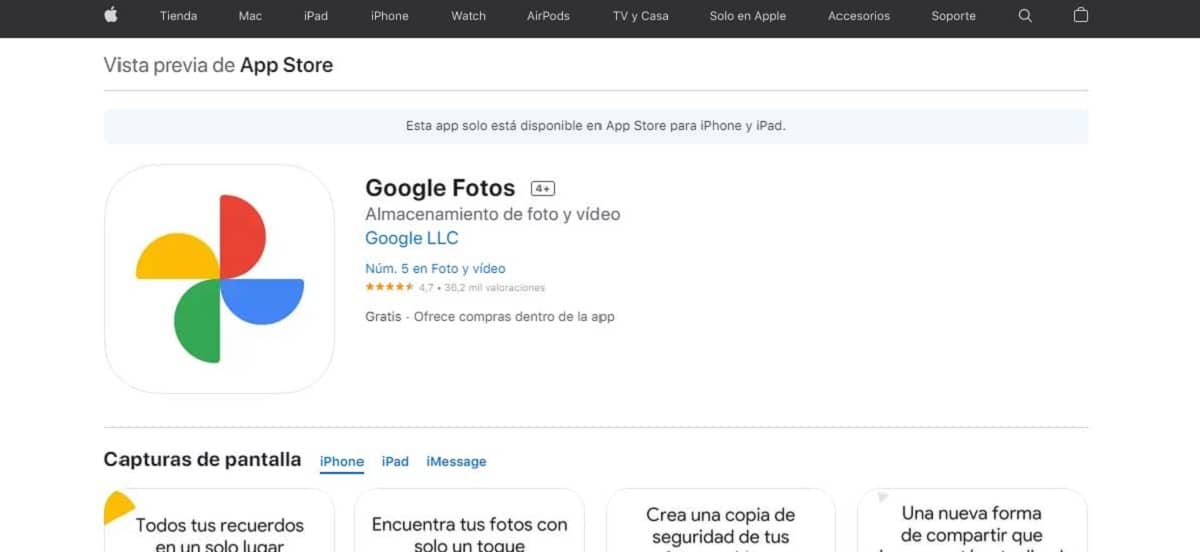
Ini adalah pilihan kedua. Juga, ia adalah pilihan terbaik untuk iPad. Perkhidmatan sandaran foto awan Google dilengkapi dengan banyak ciri menarik untuk mengedit dan menyusun imej dalam talian. sebab tu Foto Google ia adalah aplikasi yang begitu popular.
Alat Google Lens juga disertakan dalam Google Photos. Dengan itu kami akan dapat membuka mana-mana imej dari galeri iPhone atau iPad (tetapi hanya yang sepadan dengan aplikasi Google ini), yang kemudian kami boleh menganalisis dengan satu sentuhan pada skrin.
Walaupun ada batasannya, cara penggunaannya adalah sama.